За допомогою можливостей Affinity Photo ти можеш досягти вражаючих ефектів глибини-незрозумілості, які надають твоїй фотографії більше вимірів. Незалежно від того, чи обробляєш ти ландшафти або портрети, правильне використання глибини незрозумілості може бути вирішальним, щоб зосередити увагу на найголовнішому.
Найважливіші висновки
- Використовуй живі фільтри, щоб симулювати реалістичний ефект глибини незрозумілості.
- Використовуй еліптичний або Tilt-Shift-опцію в залежності від змісту зображення.
- Використовуй маски, щоб здійснити цілеспрямовані корекції різкості.
Покрокова інструкція
Підготовка зображення та вибір фільтра
Спочатку відкрий своє зображення в Affinity Photo, яке ти хочеш редагувати. У палітрі шарів ти побачиш своє зображення як базовий шар. Щоб симулювати глибину незрозумілості, клацни на базовий шар, а потім натисни на іконку живих фільтрів. Потім вибери фільтр для глибини різкості.
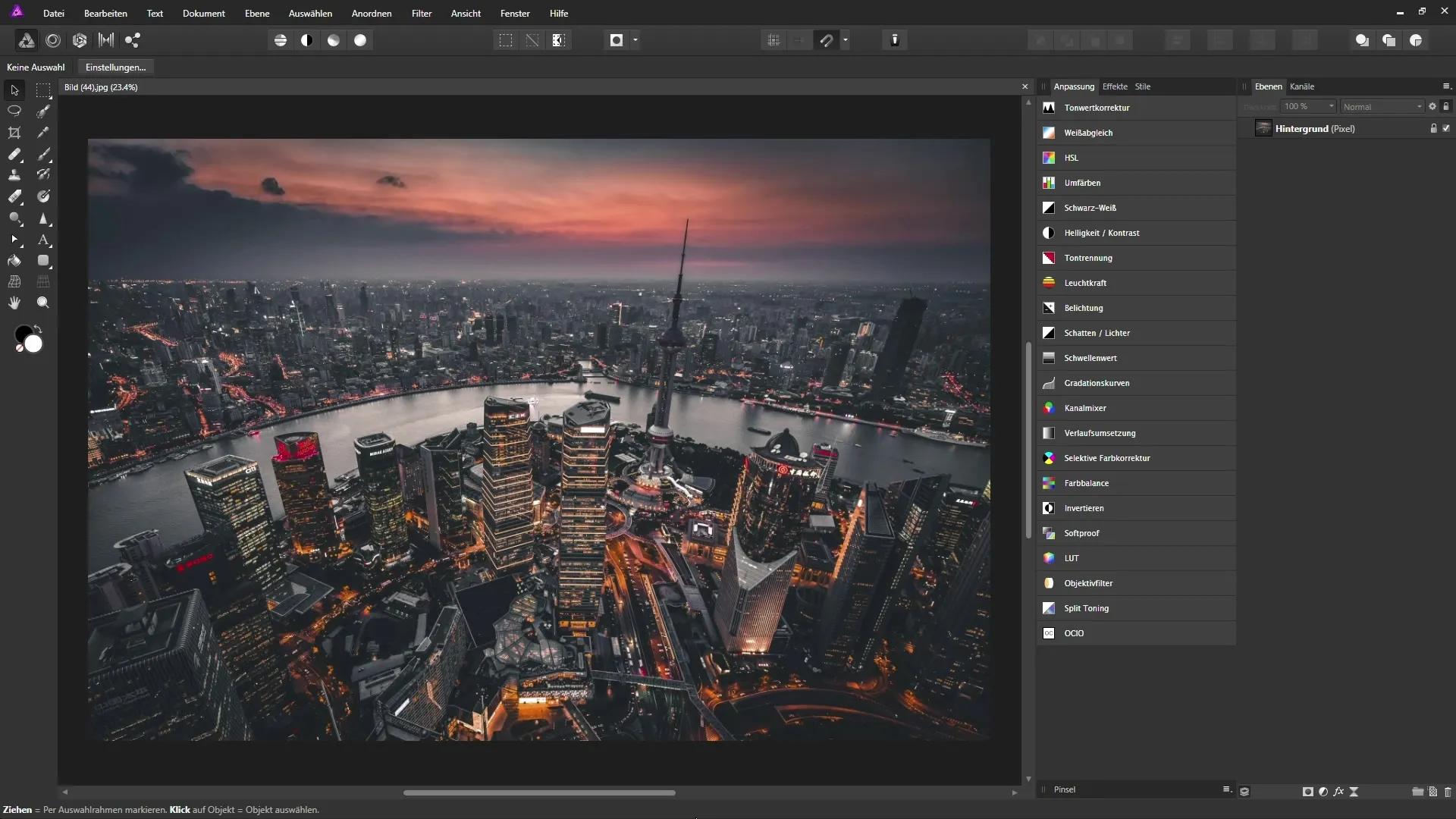
Налаштування режиму фільтра
У діалоговому вікні, яке тепер з'являється, ти побачиш два кола над своїм зображенням. Режим за замовчуванням встановлений на еліптичний, але ти також можеш перейти на Tilt-Shift. Обираючи режим, слідкуй за тим, що еліптична глибина незрозумілості часто використовується для портретів, а Tilt-Shift для міських ландшафтів. Тут вибери еліптичний, щоб активувати розмиття та відповідно збільшити радіус.
Регулювання переходів різкості
Тепер ти повинен спостерігати, як неясні області на зображенні з'являються. Перехід різкості повинен бути чітко видимим, з різкою областю посередині та неясними регіонами по краях. Увага повинна бути на тому, щоб краї твого зображення також були розмиті, щоб створити природний перехід. Якщо ти бачиш прозорість, можливо, потрібно буде вимкнути опцію "Використовувати прозорість", щоб краї залишалися різкими.
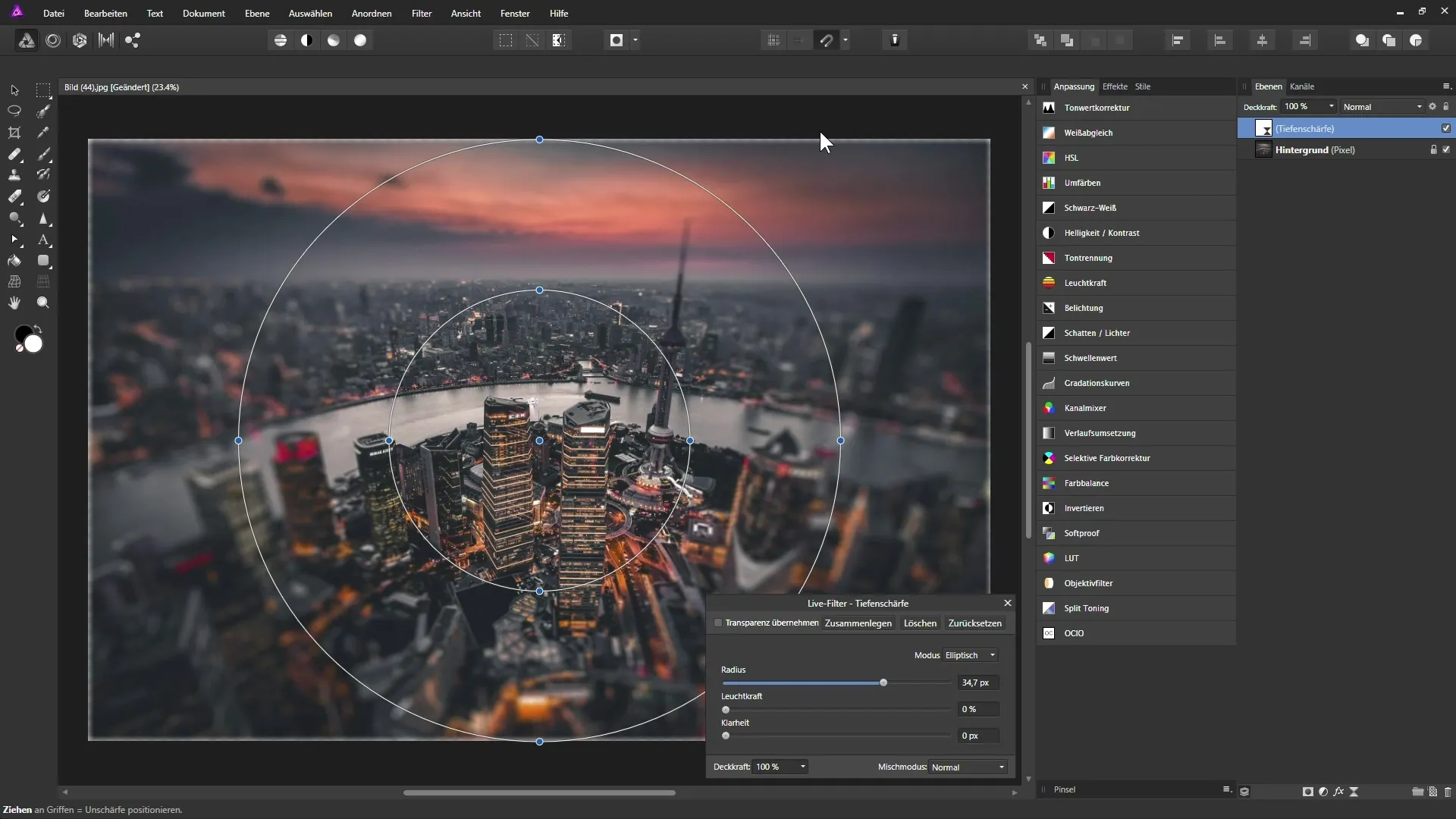
Перемикання між еліптичним і tilt-shift режимом
Щоб досягти найкращих результатів, ти можеш у будь-який час перемикатися між цими двома режимами. Зверни увагу, що в обох режимах можливості мобільного налаштування різкості залишаються. Тепер ти повинен використовувати еліптичний режим, щоб зосередити різкість і налаштувати перехід до неясних зовнішніх областей.
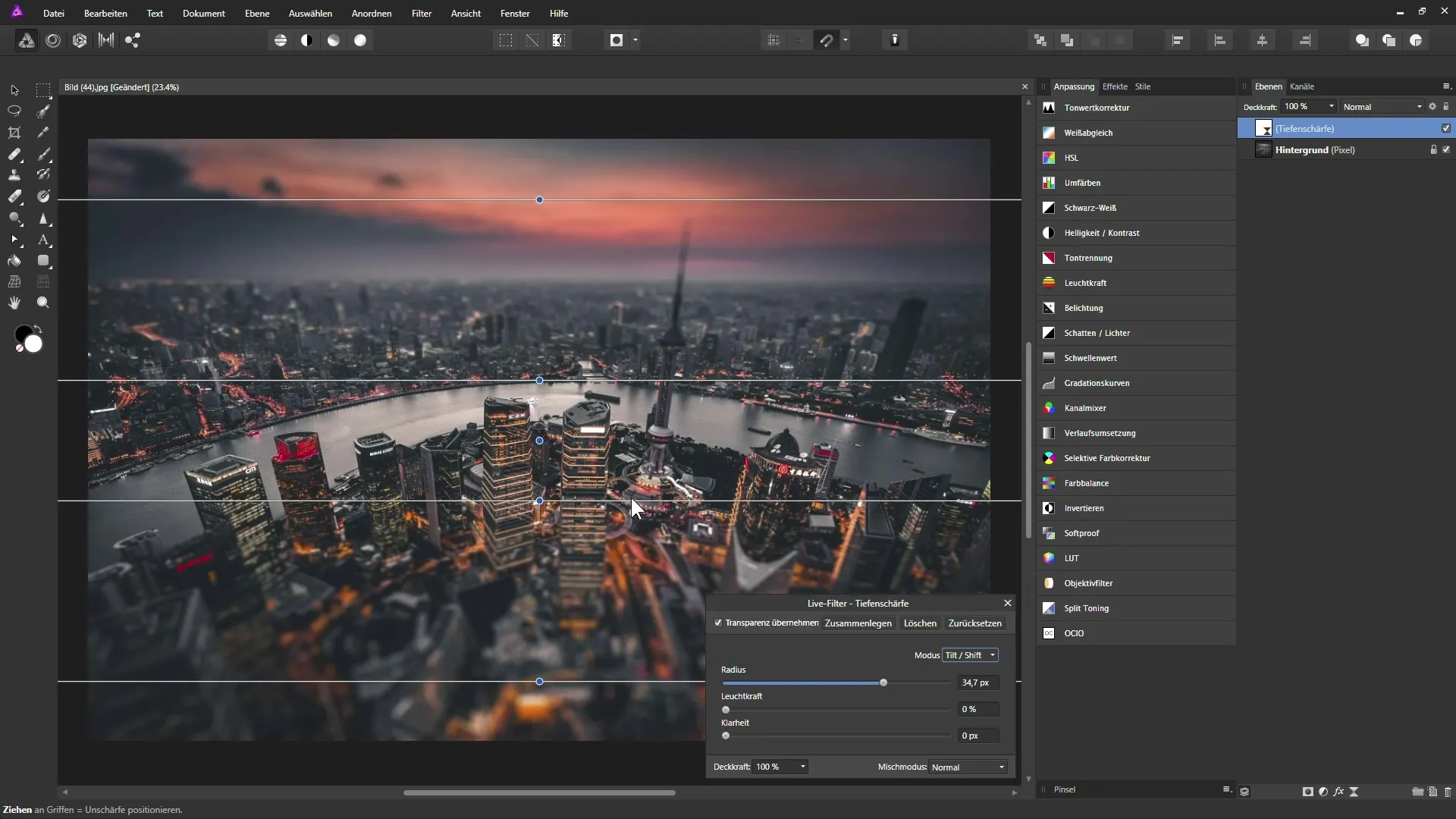
Фокусування сцени
Тепер ти зосереджуєшся на тому, щоб правильно позиціювати різкість саме там, де вона тобі потрібна – в нижній частині зображення, поки решта фону залишається неясною. Це досягається шляхом натискання та налаштування бокових ручок фільтра. Потягніть нижні ручки вниз, щоб сформувати еліпс, та відповідно налаштуйте розмір еліпса.
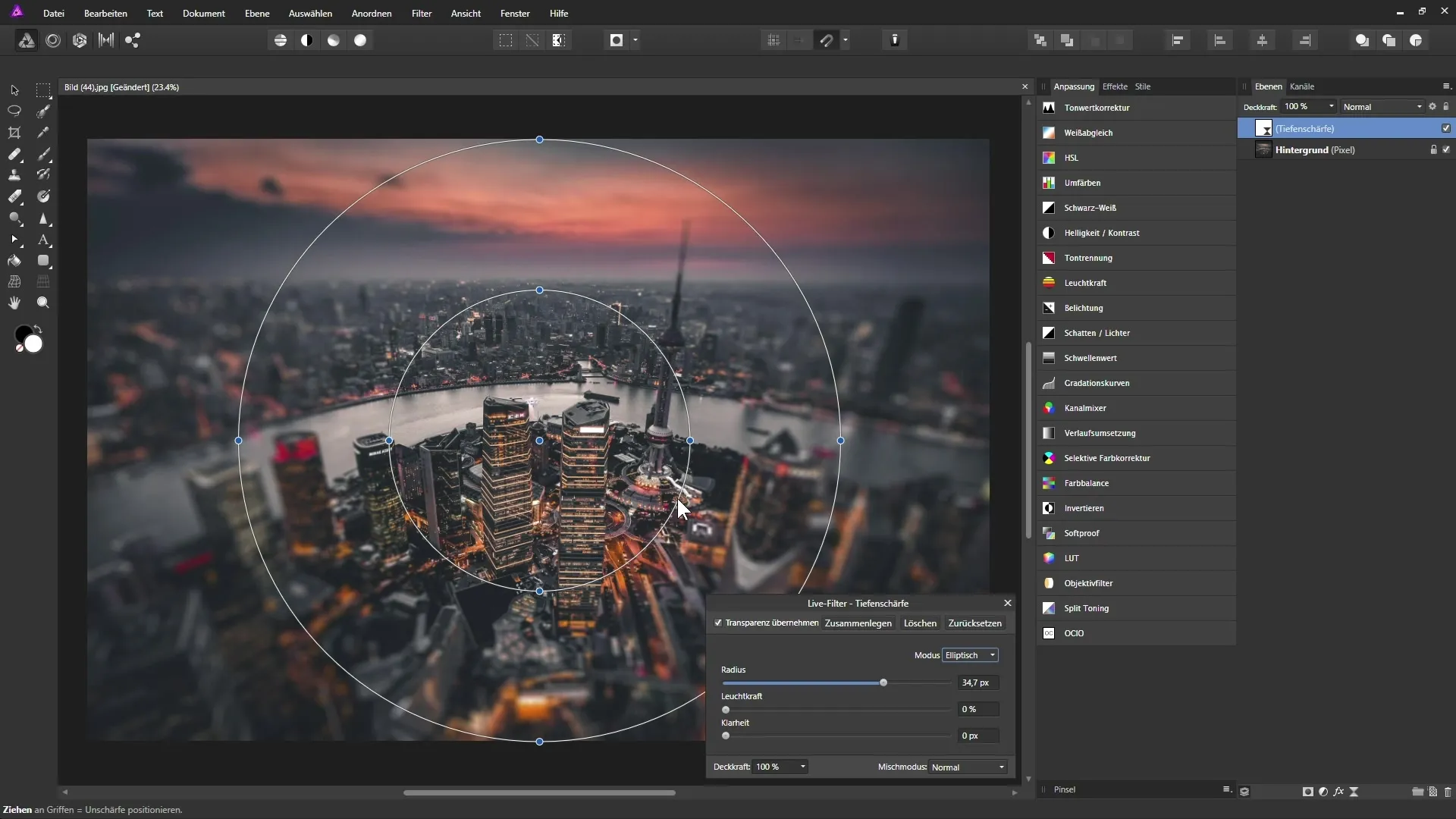
Внесення коригувань у зображення
Щоб отримати гармонійне зображення, ти можеш налаштувати кольори в зображенні за допомогою яскравості та також підвищити чіткість. Це забезпечить, щоб твоє зображення виглядало ясніше та яскравіше.
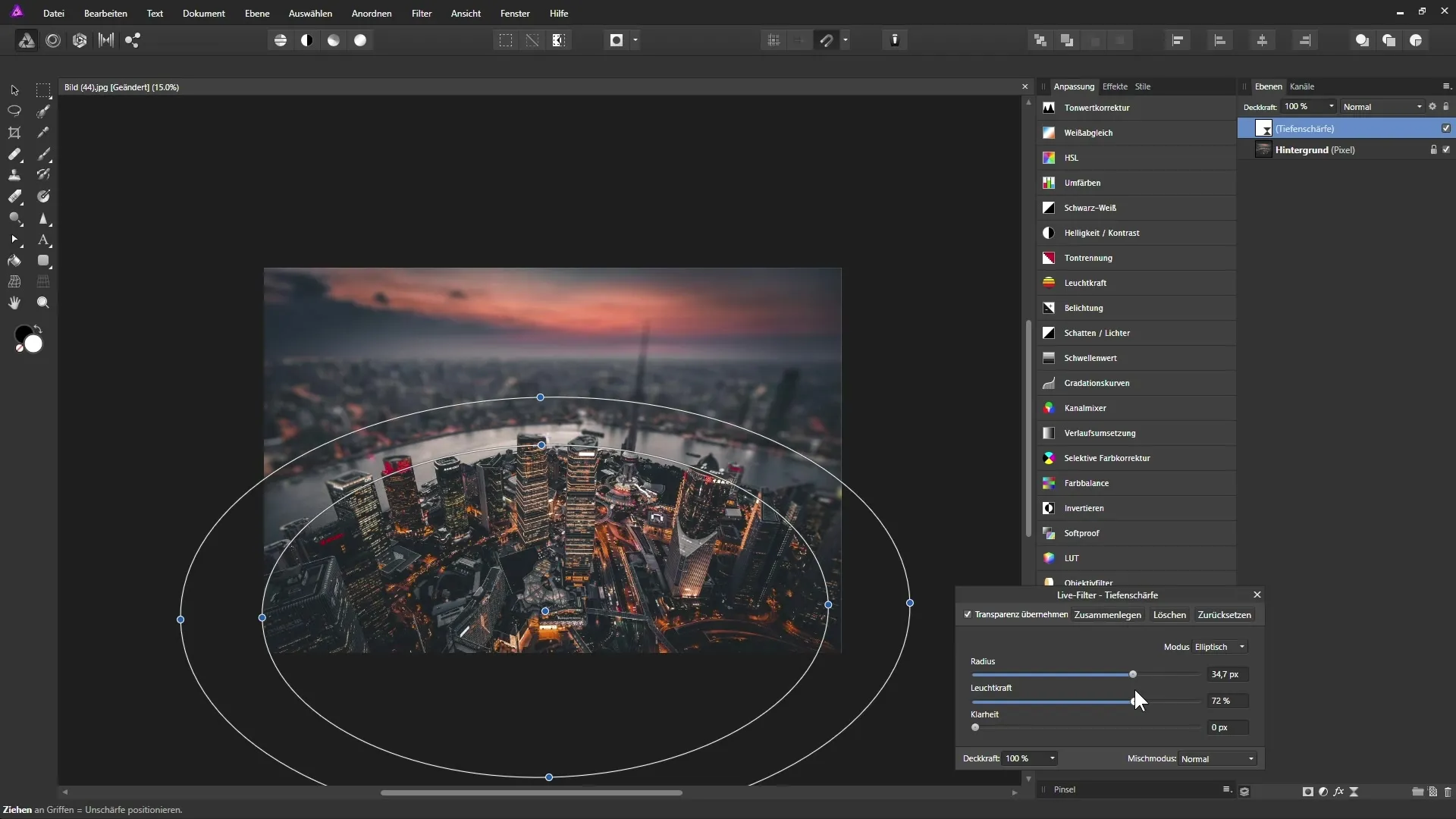
Використання масок для корекції
Якщо деякі області, такі як верхні частини будівель, відображаються неясно і це не бажано, ти можеш повернути їх назад за допомогою білої маски. Малюй чорним пензлем на масці та вибирай опцію прозорості та жорсткості на свій розсуд, щоб забезпечити потрібні області різкості.
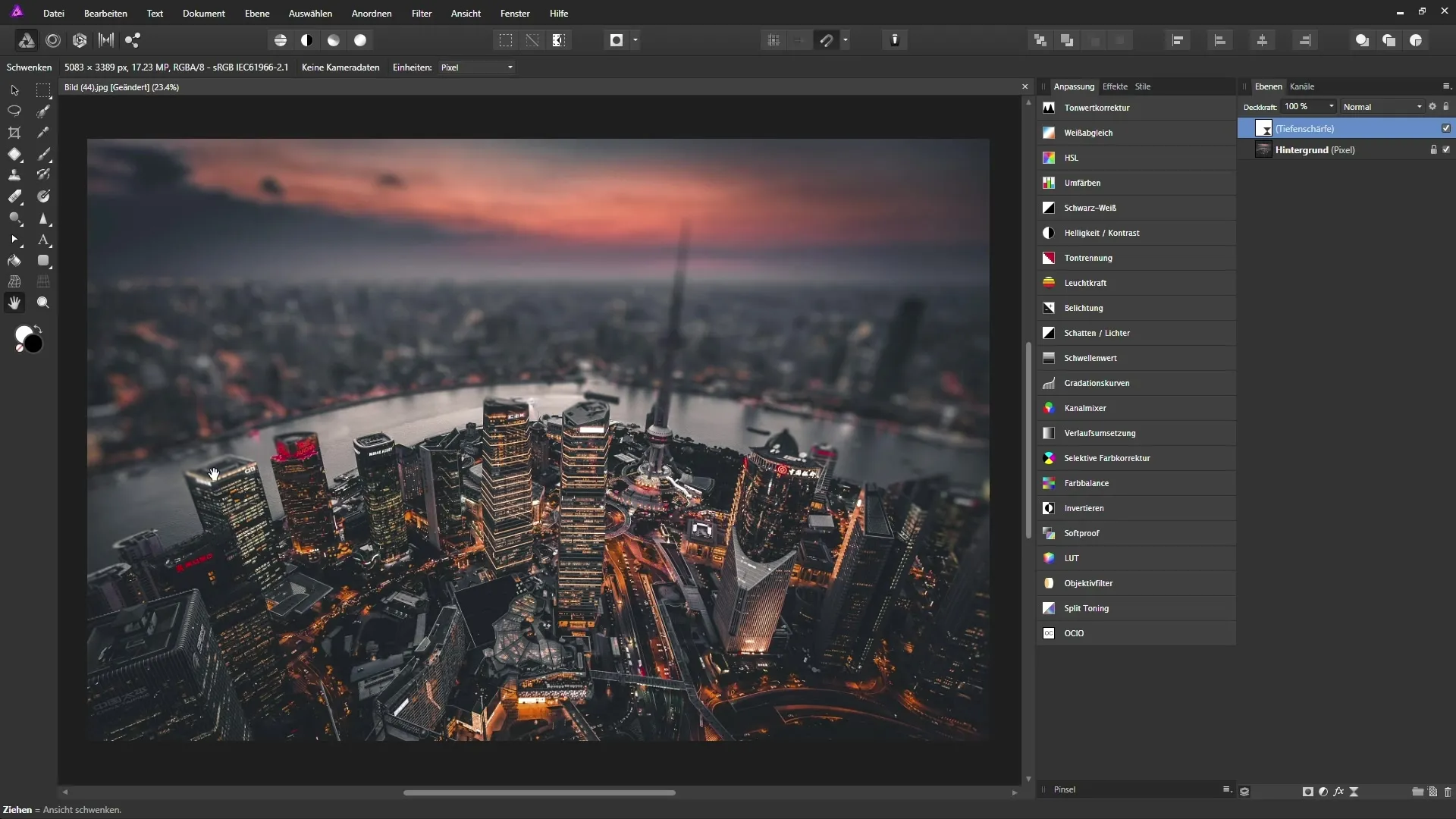
Уточнення деталей
Якщо ти стикаєшся з проблемами зі злиттям кольорів і затіненими областями, має сенс уважно обробляти ці місця. Чим більше часу ти витратиш на обробку, тим більше деталей ти зможеш виявити.
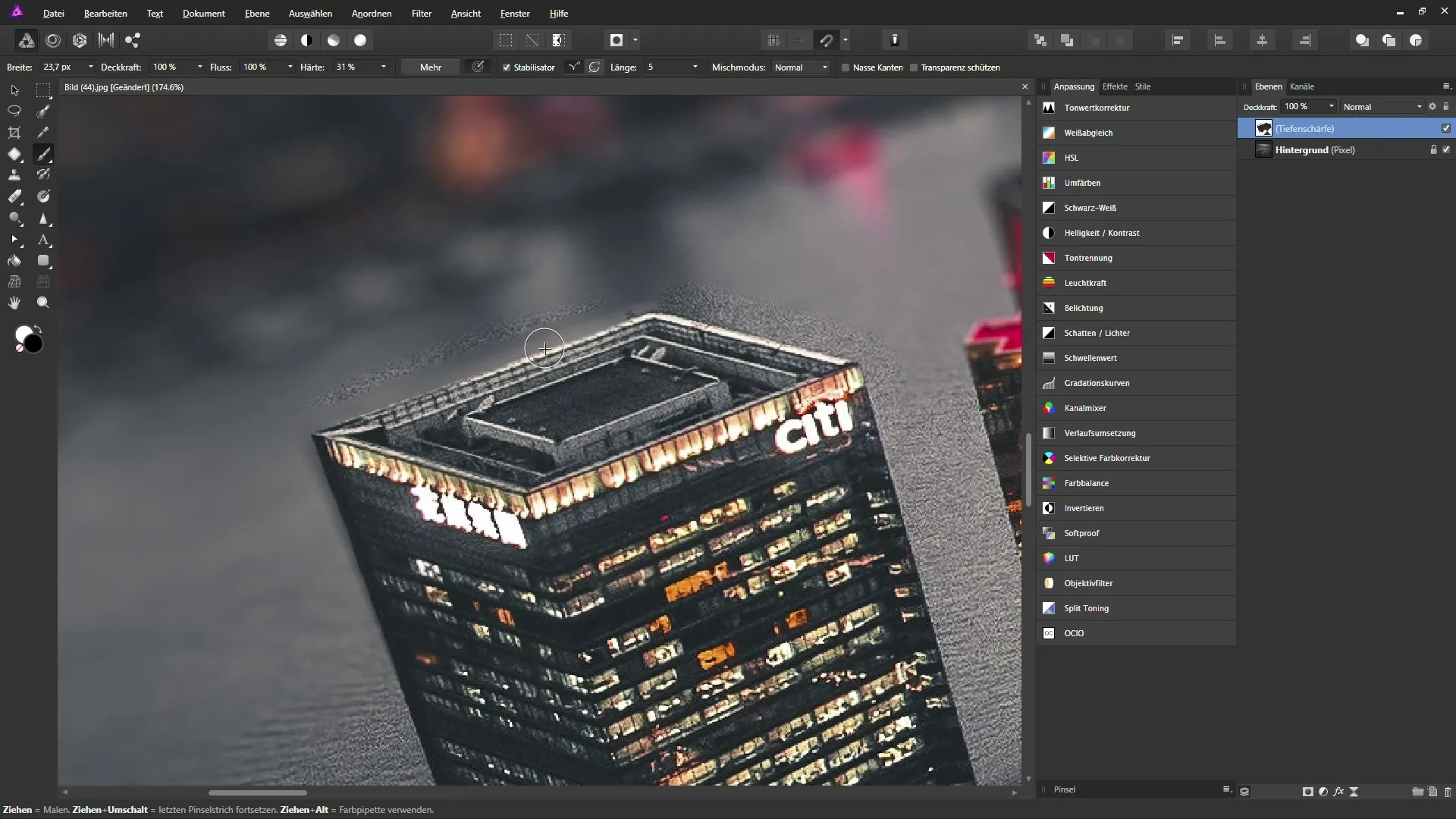
Перевірка та налаштування загального результату
Тепер ти повинен подивитися на все зображення, щоб оцінити ефект своїх коригувань. Перевір, чи всі важливі області досить різкі і чи подобається тобі перехід різкості. Подвійним клацанням на живий фільтр ти можеш у будь-який момент повернутися і внести корективи.
Резюме
Поширені запитання
Як я можу налаштувати рівень різкості в зображенні?Ти можеш використовувати ручки живого фільтра, щоб контролювати краї зони різкості.
Чи потрібно мені працювати з масками, щоб коригувати різкість?Працювати з масками рекомендується, щоб цілеспрямовано робити різкими певні області.
Чи можу я вносити зміни в налаштування в будь-який час?Так, ти можеш у будь-який момент виконати подвійне клацання на живому фільтрі, щоб внести зміни.
Як я можу впевнитися, що краї мого зображення не є неясними?Вимкни опцію прозорості, щоб краї залишалися різкими.
Що я можу зробити, якщо я бачу кольорові переходи в неясних областях?Ці переходи можна налаштувати за допомогою різних технік, але це вимагатиме часу та додаткової обробки.


